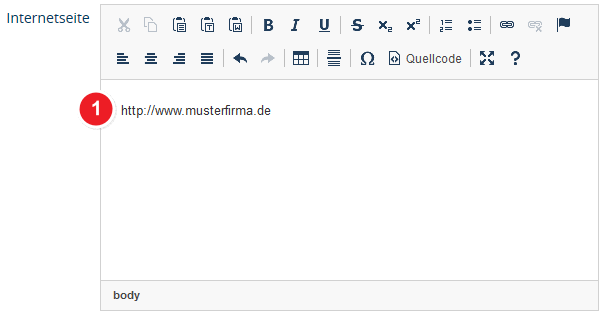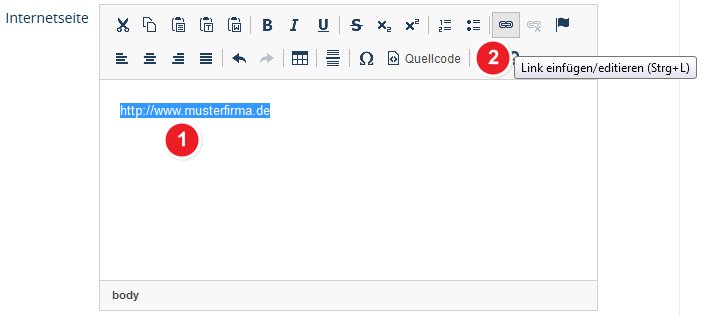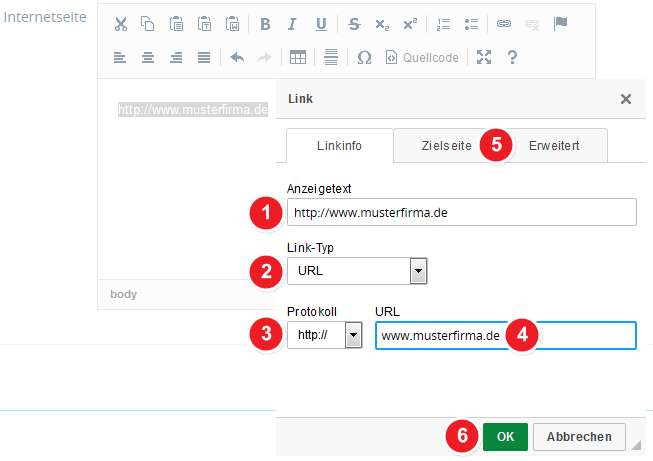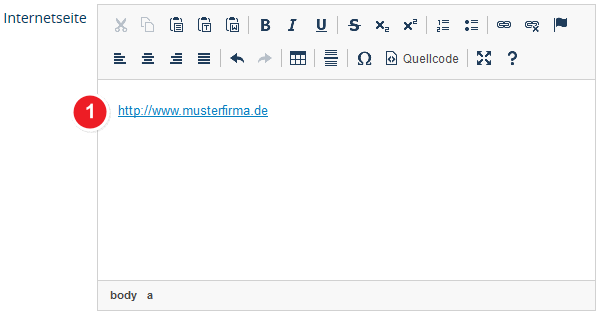ALU Hyperlink erstellen: Unterschied zwischen den Versionen
Aus ZEuS-Wiki
K Textersetzung - „| style="text-align: left; vertical-align: top;"|none|24x24px“ durch „| style="text-align: left; vertical-align: top; width: 50px;"|none|24x24px“ |
K Textersetzung - „{| style="border: 2px; border-style: solid; border-color: #00a9e0; width: 100%; background-color: #cceef9;" cellspacing="5"“ durch „{| style="border: 2px; border-style: solid; border-color: #00a9e0; width: 100%;" cellspacing="5"“ |
||
| Zeile 5: | Zeile 5: | ||
==Vorgehen== | ==Vorgehen== | ||
===Schritt 1: Linktext eingeben=== | ===Schritt 1: Linktext eingeben=== | ||
{| style="border: 2px; border-style: solid; border-color: #00a9e0; width: 100% | {| style="border: 2px; border-style: solid; border-color: #00a9e0; width: 100%;" cellspacing="5" | ||
|- | |- | ||
| style="width: 33%;"| | | style="width: 33%;"| | ||
| Zeile 18: | Zeile 18: | ||
|} | |} | ||
===Schritt 2: Bearbeitungsmaske aufrufen=== | ===Schritt 2: Bearbeitungsmaske aufrufen=== | ||
{| style="border: 2px; border-style: solid; border-color: #00a9e0; width: 100% | {| style="border: 2px; border-style: solid; border-color: #00a9e0; width: 100%;" cellspacing="5" | ||
|- | |- | ||
| style="width: 33%;"| | | style="width: 33%;"| | ||
| Zeile 36: | Zeile 36: | ||
Alle relevanten Einstellungen befinden sich auf der obersten Registerkarte ''Linkinfo'', die beim Aufruf zu sehen ist. | Alle relevanten Einstellungen befinden sich auf der obersten Registerkarte ''Linkinfo'', die beim Aufruf zu sehen ist. | ||
{| style="border: 2px; border-style: solid; border-color: #00a9e0; width: 100% | {| style="border: 2px; border-style: solid; border-color: #00a9e0; width: 100%;" cellspacing="5" | ||
|- | |- | ||
| style="width: 33%;"| | | style="width: 33%;"| | ||
| Zeile 64: | Zeile 64: | ||
|} | |} | ||
===Schritt 4: Fertig gestellter Hyperlink=== | ===Schritt 4: Fertig gestellter Hyperlink=== | ||
{| style="border: 2px; border-style: solid; border-color: #00a9e0; width: 100% | {| style="border: 2px; border-style: solid; border-color: #00a9e0; width: 100%;" cellspacing="5" | ||
|- | |- | ||
| style="width: 33%;"| | | style="width: 33%;"| | ||
Version vom 12. November 2019, 11:15 Uhr
Einführung
Auf verschiedenen Eingabemasken im Firmenprofil, beispielsweise auf der Registerkarte Haupt- und Kontaktdaten oder Kontaktperson, bei der Bearbeitung und bei der Neuerstellung, finden Sie das Texteingabefeld Internetseite. Es beinhaltet umfangreiche Editorfunktionen, die es ermöglichen, einen Hyperlink zu erstellen. Folgen Sie den nachfolgenden Schritten, um einen Link auf eine Unternehmens-Homepage zu erstellen, welcher den InteressentInnen in veröffentlichten Stellenangeboten zur Verfügung steht.
Vorgehen
Schritt 1: Linktext eingeben
| Geben Sie im Feld Internetseite den Text ein, der als Link in den Stellenangeboten angezeigt werden soll. |
Schritt 2: Bearbeitungsmaske aufrufen
Schritt 3: Eigenschaften des Hyperlinks bearbeiten
Alle relevanten Einstellungen befinden sich auf der obersten Registerkarte Linkinfo, die beim Aufruf zu sehen ist.
Schritt 4: Fertig gestellter Hyperlink
| Sie sehen nun den Text mit dem hinterlegten Hyperlink auf die Unternehmenswebseite in blauer, unterstrichener Schrift mit für Links typischer Formatierung. |